 |
| ini google image. |
Kali ni aku akan berkongsi dengan anda satu teknik untuk lukis kartun popular di Malaysia, Boboiboy. Walaupun aku tidak gemar cerita kartun, tapi aku tahu, mesti ramai yang minat boboiboy ni, betul tak?
Teknik melukis Boboiboy ini hanya menggunakan Microsoft Office Excel. Sesuai kepada sesiapa yang teringin untuk melukis watak kegemaran menggunakan cara yang mudah dan cepat. Trust me.
Langkah pertama, sila google image Boboiboy, kemudian simpan di dekstop anda.
Langkah pertama :
 |
| 'saya dah bersedia!', kata boboiboy kepada peminatnya |
Kemudian masuk ke dalam MS Excel.
Buka MS Excel anda, klik di bahagian Insert - Pictureand choose the picture. Then, follow the step as shown to ensure the background image to be transparent.
2. Melakar/melukis
 |
| kena close up baru senang lukis |
Lakar betul-betul ikut bentuk yang ada pada gambar.
Untuk bahagian mata or round thing, tak perlu menggunakan Curve
Insert- shapes- Oval.
Setiap bentuk tu buat satu-satu, for example, siapkan bentuk muka dahulu (seperti gambar di atas), kemudian lukis untuk mata, telinga, baju, tangan dan seterusnya.
Pastikan shape fill tersebut ialah No Fill sebab senang untuk anda nampak dan lukis objek di bahagian lain.
Cara-caranya :
1. Klik pada bentuk yang anda sudah siap lukis tadi.
2. Drawing tools - shape fill (No Fill)
 |
| click for large view |
It will be like this. Kemudian drag (tarik) gambar asal ke sebelah untuk bagi nampak lakaran kita buat tadi. Senang untuk kita warnakan satu persatu, refer to the original picture.
3. Mewarna
 |
| kurang sejam dah boleh siap |
Untuk warnakan :Drawing tools - shape fill (pilih warna)Drawing tools - shape outline (set kepada No Outline)
Kalau anda inginkan line berwarna hitam, set shape outline dengan memilih warna hitam.
Zip pada baju :
Insert- Shapes - Freeform (ikut bentuk pada gambar asal) atau Rectangle.
*No need to draw the zip many times. Sekali pun dah cukup. Kemudian copy paste and reorganize. Selesai.
Walaupun Excel ini nampak mudah, tapi ada juga kesusahannya. Leceh bila shape bertindih lepas kita dah warna bentuk tadi. Mata yang patut nampak, tapi tak nampak. So we have to click at the eye shape or any object yang terhalang, lepas tu right click- bring to front. Kalau sebaliknya, just send to back.
Gambar paling kanan tu, google image. Saja nak bezakan hasil daripada excel with the original image
Mata bersinar
Insert-shapes- Oval.
Cuma kena ada tiga bentuk bulat.
a. Besar
b. Sederhana
c. Kecik
saiz boleh adjust ikut suka. drag.
Warna:
Klik pada bentuk a :
Drawing tools - Shape Fill (pilih coklat)
Drawing tools - Shape Outline (Black)
dan seterusnya langkah yang sama untuk bentuk b dan c, cuma tukar warna dan Shape Outline wajib No Outline.
Mata bersinar:
Klik dekat bentuk c :
Drawing tools - Shape Effects - Soft Edges - 10 point (digalakkan)
Bentuk tu nanti akan hilang so drag bentuk c jadi besar sikit sampai nampak bentuknya. (macam dalam gambar)
Bentuk a pulak, klik:
Drawing tools - Shape Fill - Gradient - From Centre
Siap.
Untuk bahagian mata, aku touch up guna SAI sebab hasilnya sangat terbaik. Hanya menggunakan tool iaitu 'Blur'. 'Blur' bahagian anak mata hitam, then guna brush (simple circle) warna putih untuk buat bersinar tu. Dan blurkan. Terus siap. :)
4. Touch up dan save lukisan
Ini hasil close up guna Excel. Warna dia biasa-biasa sahaja, betul tak? Disebabkan nampak macam tak 'timbul' lukisan tu, aku touch up sikit guna Paint Tool Sai. Jadilah macam dekat bawah ni.
Sebelum tu, kena group dulu semua bentuk dalam excel.
Dapat? Kalau tak dapat, sila ulang balik steps di atas.
Lepas tu buka MS Paint anda. Klik pada lukisan tu, kemudian tekan CTRL+C dan CTRL+V dalam Paint. Save as PNG sebab lukisan anda takkan nampak pecah-pecah.
Sebelum tu, kena group dulu semua bentuk dalam excel.
Caranya :
1. Klik salah satu bentuk
2. Klik CTRL+A (select all)
3. Right click
4. Group
Dapat? Kalau tak dapat, sila ulang balik steps di atas.
Lepas tu buka MS Paint anda. Klik pada lukisan tu, kemudian tekan CTRL+C dan CTRL+V dalam Paint. Save as PNG sebab lukisan anda takkan nampak pecah-pecah.
 |
| lukisan yang saya buat dah siap |
 |
| lukis dengan gigih bukan kelam kabut |
Although the results are not as good as the original image, tapi kita boleh hasilkan watak kegemaran guna Excel yang super mudah dan pantas. Sesuai untuk yang baru nak berjinak-jinak dalam lukisan digital macam ni.
Kalau tak cuba, kita takkan tahu dan kalau malas, takkan jadi. Banyak lagi watak-watak kartun yang kita boleh cuba buat guna Excel. Guna teknik yang sama.
Selamat mencuba :)
Kalau tak cuba, kita takkan tahu dan kalau malas, takkan jadi. Banyak lagi watak-watak kartun yang kita boleh cuba buat guna Excel. Guna teknik yang sama.
Penting!
Teknik ni boleh dikatakan teknik menekap. Memang tekap pun. Sesuai untuk mereka yang ingin belajar melukis dan tahu teknik betul so lepas tu boleh lukis sendiri tanpa tekap. Tapi, mesti akan ada orang yang akan guna ke arah yang tak betul. Contoh terbaik, copycat karya orang lain. Jadi, jangan menekap lukisan orang lain lepas tu mengaku itu rekaan kita ya. Anda boleh dikenakan tindakan sebab bab copyright ni jangan main-main. Pesanan khidmat ringkas dan tegas daripada saya untuk anda. Selamat berpuasa :)
Selamat mencuba :)



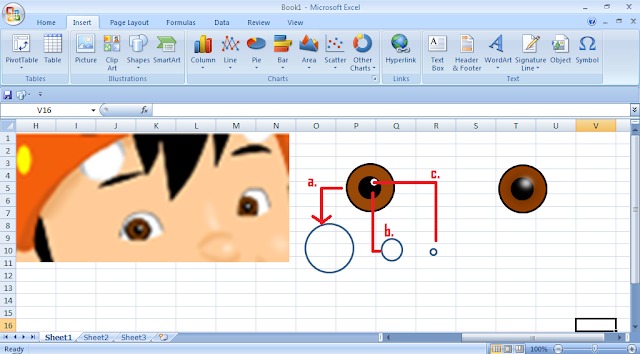


wahhhh..hebattttt..
ReplyDeleteuntunglah jd org terer komp..huhu
http://qasehraihan.blogspot.com/2012/08/kegilaan-suka-beli-benda-cute-baby.html
baru nak cakap ni macam style tekap..seb baek ngaku..hehehe
ReplyDeletebest3..leh blajar guna excel plak lepas ni..photoshop pon lebih kurang jugak kalau nak lukis doodle..cuma teknik tekap tu nieza selalu fail..hahaha
wahh.. cool gilaa~ br haz taw boleh buat gne excel. haha
ReplyDeleteohsemmmm.. sesangat... ^_^ info paling last tu paling best.. jaga2 copy meow...meow..
ReplyDeletegeramnya tengok. pandai betul you kan :)
ReplyDeletephew!!!
ReplyDeleteahaha
cntk2..hehe..nt ikut tuto dani
ReplyDeletedaniiii jom pergi blog kita,ada entry khas untuk dani~
ReplyDeleteaku try lukis guna excel.. memang epic fail... koh koh koh..
ReplyDeleteWowwwww. Nanti dah ada mouse boleh la try buat hello kitty design. Kita minat Hello Kitty. haha. Dani amek komputer design eh?
ReplyDeleteNk cuba buat jap g. Tq dani!
ReplyDeleteNice lah.. nnt BE nak cuba.. (^_^)
ReplyDeletekagum gilela pakai excel melukis..!!! hebat! terbaikkkk! ^^
ReplyDeleteterbaik... love it<3
ReplyDeleteterbaik!! hehe
ReplyDeletewell..orang yang pandai lukis guna excel dengan guna mouse je memang aku kagum betull..serisu susah
ReplyDeleteWaaaaaa. Ni yg teringin nok melukis ni! Kehkeh. Ah lawonye gambor dp blog!
ReplyDeleteRajinnya Dani buat tutorial.. Bila2free bolehlah cuba.. Mana tahu ada bakat terpendam.. :)
ReplyDelete@qaseharaihan : tak hebat pun. benda ni boleh dibuat sesiapa je. cuba tau.hehe
ReplyDelete@nieyxzha : haha. kena la mengaku
ReplyDelete@haz : jadi kena cuba ya di rumah. hehe
ReplyDelete@cci : kalau tak diingatkan nanti, mesti ada yang gatal tangan nak copycat. tapi..ada sesetengah yang telinga kuali, dan butakan mata.
ReplyDelete@rara nasiha : geram kat saya ke? meh peluk. eh2
ReplyDelete@yus artz : ha dah kenapa? :D
ReplyDelete@elyna mirsada : nanti kongsikan ye
ReplyDelete@ascil punye lah : dah terjah. terima kasih!
ReplyDelete@aujinz : yeke? betoi ka ni? try lagi try lagi
ReplyDelete@fifie : saya bukan bidang IT tapi memang minat benda-benda ni :)
ReplyDelete@cik tikah : orait! bagus-bagus
ReplyDelete@bright eye : kongsikan ye. hehe
ReplyDelete@lee kun : you pun boleh buat. trust me. mudah :)
ReplyDelete@kawaii dysha : love it too :D
ReplyDelete@nazha anua : mouse memudahkan kerja. aku dah tak pandai lukis guna tangan macam hang. kekok pulak
ReplyDelete@ezan idma : buat sekarang ye. ini arahan.
ReplyDeleteeh puji DP blog kita. hahahah. terima kasih
@nur nba : kan?kan? kena cuba. kot2 nanti boleh buat bisnes ke. hehe
ReplyDeleteaku mana reti guna excel2 nih. :P
ReplyDeleteaku pernah buat kelas tutorial lukis guna excel ni 2-3 kali time ngajar kelas IT. ohsem giler tengok budak2 ni excited mencuba. yg tak excited pn ada jugak, hampeh .haha
@keri ikhwan : yang eksaited tu aku suka tengok. lagi bersemangat nak mengajar. hehe. apa respon diorang? senang eh? hehe
ReplyDeletekebanyakan nmpak cam susah la mula2 tu. tp lg menjadi la klu nk dibanding bila diorang lukis pakai paint.
ReplyDeletelast2 semua dok terlopong tengok aku wat demonstrasi melukis scara live. bru diorng nk try buat kelas dh tamat. sambung mnggu depan :D
woot!hebatnyee!!!nak try jugak :D
ReplyDelete@keri ikhwan : seronok kalau dapat tengok keterujaan murid2 ko tu :D
ReplyDelete@kiru magu : cuba tau cuba tau :D
kreatip nye...waaaa terpegun..
ReplyDeletesaya pun ada lukis boboiboy, tapi pakai power point
ReplyDeletehttp://flatusgun.blogspot.com/2011/11/manga-boiboiboy-kelahiran-makhluk-nafsu.html
kool ~
ReplyDelete@miss yaty : boleh cuba2 :D
ReplyDelete@flatus gun : memang hebat!
ReplyDelete@syatoza zai : thank you :D
ReplyDeleteKak dani , boleh share link MS PAINT tak ? nak download .. thanx !
ReplyDeletems paint memang dah ada kat laptop/pc. ke nak Paint Tool Sai?
Deletepergh terbaik la...tak pernah pula tau bole buat macam ni kat excel...
ReplyDeletebaru tahu guna excel pun bole melukis..
ReplyDeletebgzz hebatlah....
ReplyDeletecool!
ReplyDeleteWahhh
ReplyDeletewuahh terbaik lah kau nih :D
ReplyDeleteMemang TERBAIK!
ReplyDeleteHebat, anak saya pun dah boleh buat.
ReplyDeletefuyyoo
ReplyDelete